📝 面试求职: 「面试试题小程序」 ,内容涵盖 测试基础、Linux操作系统、MySQL数据库、Web功能测试、接口测试、APPium移动端测试、Python知识、Selenium自动化测试相关、性能测试、性能测试、计算机网络知识、Jmeter、HR面试,命中率杠杠的。(大家刷起来…)
📝 职场经验干货:
你是否曾经运行过一个 Playwright 测试,它就是……没有按预期运行?也许它随机失败了。也许它在本地通过了,但在持续集成(CI)中却失败了。罪魁祸首是什么?通常情况下,只是一个遗漏的await。
在异步代码中,这是最容易犯的错误之一,而在测试中,它可能导致竞争条件和不可靠的结果。
问题:遗漏的await可能会破坏你的测试
让我们来看一个简单的例子。我们点击一个按钮,期望一个模态框出现:
wait page.getByRole('button', { name: 'Submit' }).click();expect(page.getByRole('dialog')).toBeVisible(); // ❌ Missing 'await'
expect()调用返回一个 Promise,但我们没有 await 它,因此 Playwright 在它完成之前就继续执行了。有时模态框会及时出现,有时则不会。结果是什么?测试不可靠。
更糟糕的是,VS Code 默认不会提醒你。
解决方案:让 ESLint 捕获未处理的 Promise
幸运的是,我们可以设置一个 TypeScript ESLint 规则来帮助我们自动捕获这些错误。这个规则叫做 @typescript-eslint/no-floating-promises,它会突出显示任何未正确处理的 Promise。
以下是设置方法:
1. 安装 ESLint 和 TypeScript 支持
如果你还没有安装(确保你使用的是 ESLint v9+ 和 TypeScript):
npm install --save-dev eslint typescript-eslint typescript2. 创建 tsconfig.json(如果需要)
@typescript-eslint/no-floating-promises规则需要类型信息。确保你的项目根目录中有一个 tsconfig.json文件。如果没有,请创建一个基本的:
//tsconfig.json
{
"compilerOptions":{
"target":"ES2022",
"module":"NodeNext",
"moduleResolution":"NodeNext",
"strict":true,
"esModuleInterop":true,
"skipLibCheck":true,
"forceConsistentCasingInFileNames":true,
"noEmit":true//Importantforlintingwithoutcompiling
//Addotheroptionsrelevanttoyourproject(e.g.,"jsx":"react-jsx")
},
"include":["**/*.ts","**/*.tsx","**/*.js","**/*.mjs"],
"exclude":["node_modules"]
}3. 在 eslint.config.mjs中配置 ESLint
在项目根目录中创建或更新 eslint.config.mjs以启用类型感知的检查:
// eslint.config.mjs
import eslint from'@eslint/js';
import tseslint from'typescript-eslint';
export default tseslint.config(
eslint.configs.recommended,
// Use recommendedTypeChecked for rules requiring type information
...tseslint.configs.recommendedTypeChecked,
{
// Configure language options for type checking
languageOptions:{
parserOptions:{
project:true,// Use the tsconfig.json in the root
},
},
rules:{
'@typescript-eslint/no-floating-promises':'error',
// Other rules can be added here},},{
// Optionally, ignore specific files/folders
ignores:['dist/**','node_modules/**','playwright.config.ts'],// Adjust as needed
}
);ESLint v9+ 使用了新的配置文件格式。查看 ESLint 文档以获取更多详细信息。
4. 安装 ESLint VS Code 扩展
为了直接在编辑器中看到错误,请确保你在 VS Code 中安装了官方的 ESLint 扩展。在扩展视图中搜索 dbaeumer.vscode-eslint并点击安装。
提示:如果在配置后 ESLint 警告没有立即出现,尝试重新加载 VS Code 窗口(命令面板:Developer: Reload Window)。
结果:在 VS Code 中即时反馈
现在,当你忘记 await 时,VS Code 会在你 运行测试之前在问题下方显示波浪线。
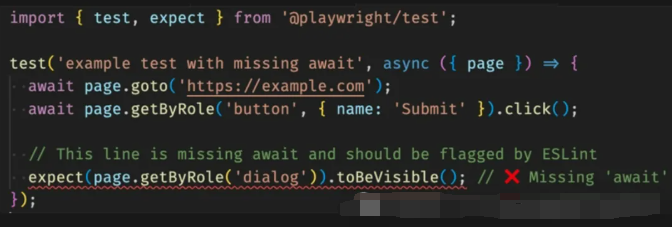
以下是之前代码的修复版本:
await page.getByRole('button', { name: 'Submit' }).click();await expect(page.getByRole('dialog')).toBeVisible(); // ✅ Correct!
那个遗漏的关键字可能会产生巨大的差异,现在你再也不会错过它了。
额外提示:在 CI 中添加类型检查
想要额外的安全保障吗?将 TypeScript 检查添加到你的 CI 流水线中:
npx eslint && tsc它确保你的代码可以干净地编译,并在你启用严格设置的情况下标记异步问题。
告别不可靠的测试
就是这样!Playwright 测试中再也没有偷偷摸摸的await问题了。设置一次 ESLint,每次遗漏的await在成为不可靠的错误之前被捕捉到,未来的你会感谢现在的你。
如果这个提示对你有帮助,请留言,并随时与你的团队分享。祝测试愉快!
与 Playwright 一起愉快地测试吧!
最后: 下方这份完整的软件测试视频教程已经整理上传完成,需要的朋友们可以自行领取【保证100%免费】


























 8509
8509

 被折叠的 条评论
为什么被折叠?
被折叠的 条评论
为什么被折叠?








